您可以在 全局设置 中进行当前租户的所有工作空间的管理,包括进行查看、添加、编辑、删除工作空间等操作。
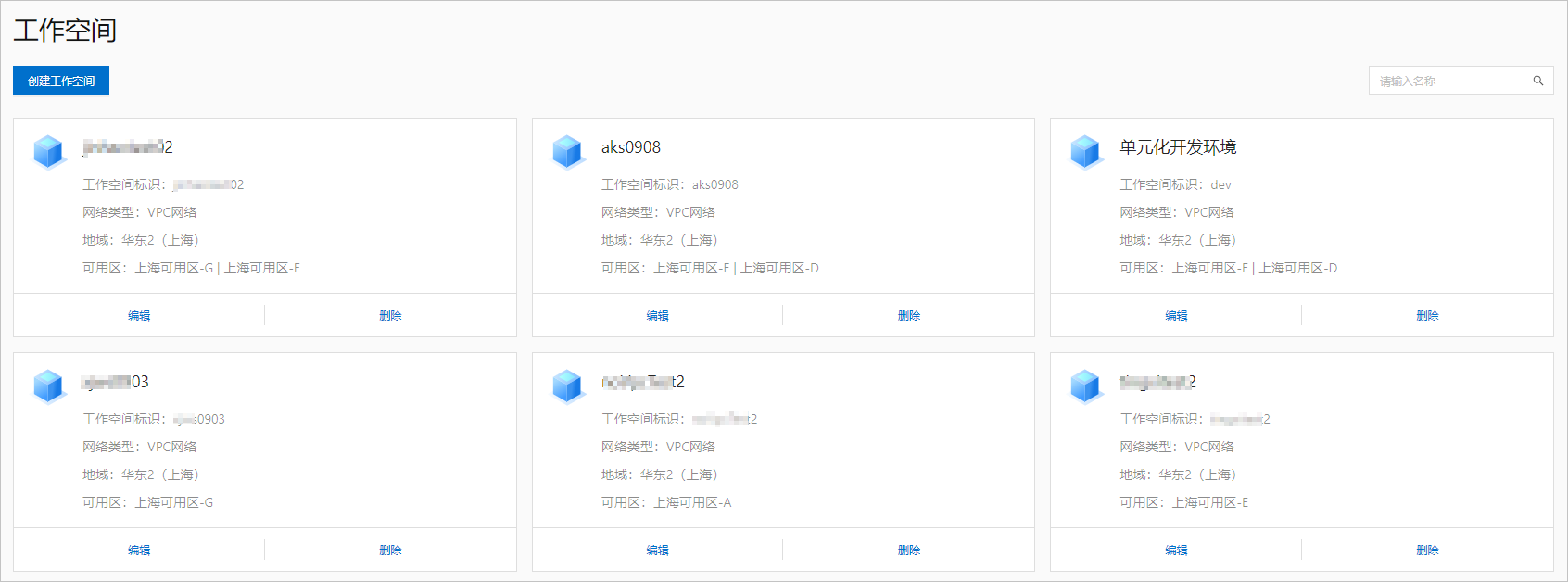
目录
创建工作空间
说明
本文以创建标准工作空间为例,单元化工作空间的创建步骤参考 创建单元化工作空间。
前提条件
您拥有工作空间管理员权限。
操作步骤
-
登录控制台,在左侧导航栏单击左下角的 全局设置 图标,进入工作空间页面。
-
单击 创建工作空间,选择 标准工作空间 类型,单击 创建。
-
标准工作空间:标准工作空间(Workspace)是 SOFAStack 提供的一种组织机制,用于将服务于不同目标、阶段的资源分组隔离管理。您可以根据研发运维流程,为每个阶段分配工作空间,例如单机房(即单可用区)的开发工作空间、双机房(即包括两个可用区)的生产工作空间。
-
单元化工作空间:在标准工作空间的基础上提供了单元化能力,可用于同城双活及异地容灾场景,本质是一组标准工作空间的集合。您可以通过单元化工作空间组对用户资源进行隔离,不同工作空间组下的集群彼此隔离。输入以下基本信息。
-
-
在 创建工作空间 页面,输入以下基本信息。
-
工作空间标识:工作空间的英文标识,全局唯一,一经确定无法修改,例如:dev、test、prod 等。
-
工作空间名称:工作空间的显示名称,例如:开发工作空间、测试工作空间、生产工作空间。
-
地域:工作空间所在的地域(Region),一个工作空间一定属于某个地域。
-
网络类型:默认为当前工作空间的网络类型。仅支持专有网络类型 VPC。
-
导入 VPC:开启后,您可以复用已有的 VPC 资源,将工作空间与已创建的 VPC 绑定。
-
可用区:工作空间配置的可用区(Available Zone),最多不能超过两个,工作空间只能导入已配置可用区内的资源,且其他产品如经典应用服务、容灾等,基于工作空间的可用区来做分组发布与容灾切换等操作。推荐配置两个可用区,为支持双机房高可用等架构做准备。
-
-
单击 下一步,进入 创建 VPC 页面。
-
若您在上一步中开启了 导入 VPC,则无需在该步骤创建 VPC,该页面仅展示将导入的 VPC 信息。
-
若您没有在上一步中开启 导入 VPC,则需要在该步骤创建 VPC,并填写以下信息:
-
专有网络名称:由 [2, 128] 个英文或中文字符组成,必须以大小字母或中文开头,可包含数字、下划线(_) 或连字符(-),不能以 http:// 和 https:// 开头。推荐与工作空间名称相同。
-
专有网络网段:专有网络的网段,一旦选择便无法更改,专有网络内的所有资源,如 ECS、RDS、SLB 的私网 IP 都在该网段内。可选网段如下:
-
10.0.0.0/9
-
172.16.0.0/12
-
192.168.0.0/16
-
-
交换机:需为每个可用区创建一个交换机,同一 VPC 内的不同交换机之间内网互通。单击 添加交换机,并填写以下信息:
-
名称:输入交换机名称。
-
可用区:选择交换机所在可用区。同一 VPC 内不同可用区的交换机内网互通。建议您将交换机部署在不同可用区内,这样可以实现跨可用区容灾。
-
自定义网段:默认关闭。开启后,需填写网段地址。交换机的网段可以和其所属的 VPC 网段相同或者是其 VPC 网段的子网。
-
子网掩码:自定义网段 关闭时,需分别选择子网掩码和网段地址。默认专有的网段掩码是 16 位,例如 172.31.0.0/16,最多可提供 65536 个私网 IP 地址。范围为 16~29 位之间,可提供 4~65532 个地址。
-
描述:可选。输入交换机的描述信息。
-
-
-
-
单击 下一步,进入 创建安全组 页面。单击 添加安全组,填写以下信息:
-
安全组名称:输入 2-128 个中英文字符,只能包含字母、数字、短横线以及“.”,必须以字母开头。
-
描述:可以为空,或输入 2-256 个中英文字符,不能以
http://和https://开头。
-
-
单击 确定 后返回 创建安全组 页面,可以继续 添加安全组规则,也可以直接单击 提交。
切换当前工作空间
在控制台的任何一个页面,页面右上方显示的名称(如 default)为当前工作空间。将鼠标移至这里,可以从工作空间列表中选择一个工作空间将其切换为当前工作空间。
删除工作空间
说明
-
确保当前工作空间不是您要删除的目标工作空间。否则,切换至其它任一工作空间。
-
更多信息,请参考 删除工作空间(新版)。
删除资源
删除工作空间前,需要删除工作空间中的所有资源与应用发布包。
-
切换至目标工作空间。
-
进入 资源管理 > 工作空间 页面,查看该工作空间中的资源信息总览。
-
依次删除该工作空间中的资源。
删除应用发布包
-
切换至目标工作空间。
-
进入 经典应用服务> 应用发布 > 发布包管理 页面,查看该工作空间中的发布包列表。
-
依次删除该工作空间中的发布包。
删除工作空间
-
进入 全局配置 页面,选择要删除的工作空间,单击 删除。
-
在弹出框中单击 确定。
发表回复